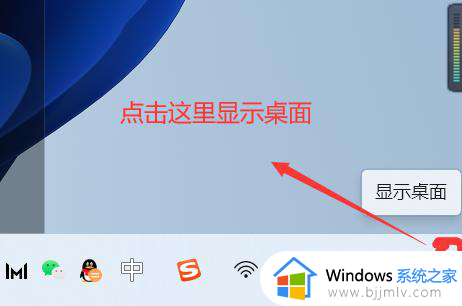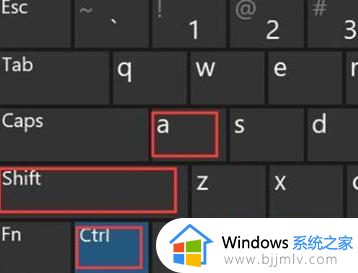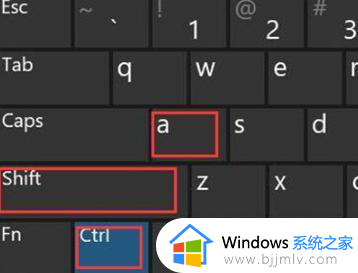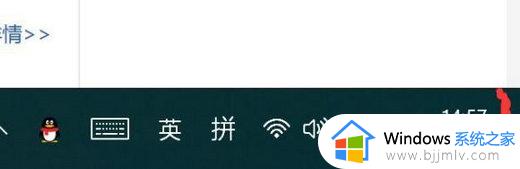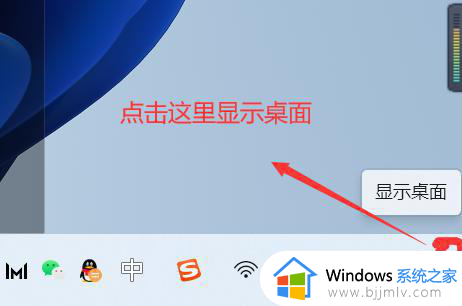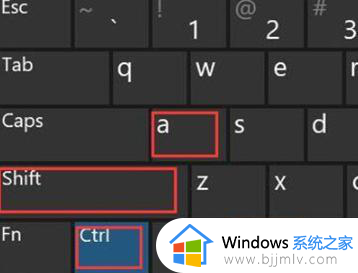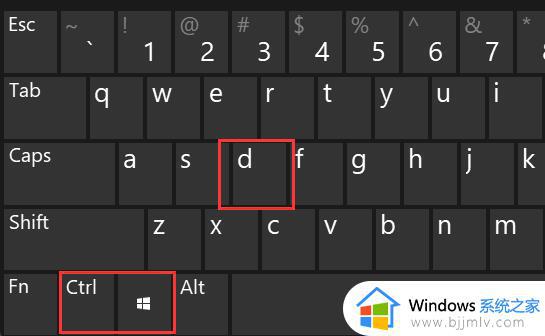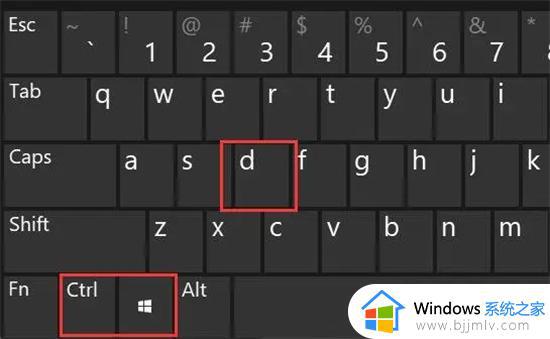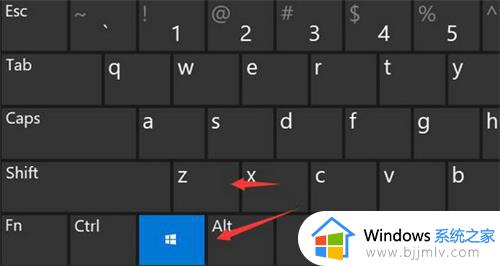win11怎么显示桌面快捷键 win11返回桌面快捷键ctrl加什么
更新时间:2024-02-11 14:45:22作者:jkai
在使用win11操作系统时,我们有时需要快速显示桌面,以便查看和管理桌面上的文件和图标。显示桌面快捷键为小伙伴们提供了一种快速切换到桌面的方法,让操作更加便捷,那么win11返回桌面快捷键ctrl加什么呢?接下来小编就带着大家一起来看看win11怎么显示桌面快捷键,快来学习一下吧。
具体方法:
1、鼠标右键单击任务栏空白处,点击【任务栏设置】;

2、点击【任务栏行为】;
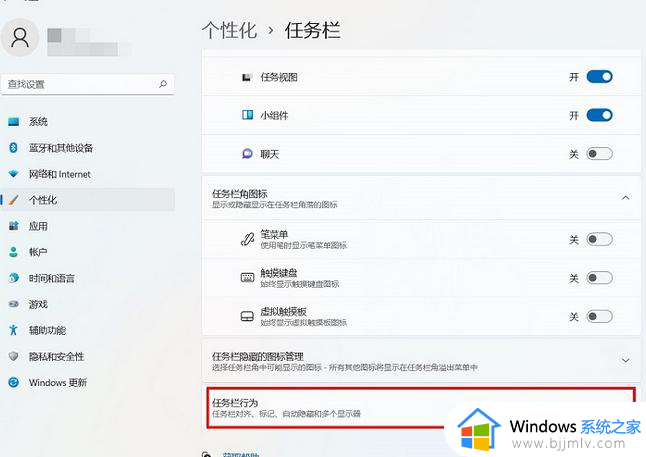
3、勾选【选择任务栏的远角以显示桌面】即可;
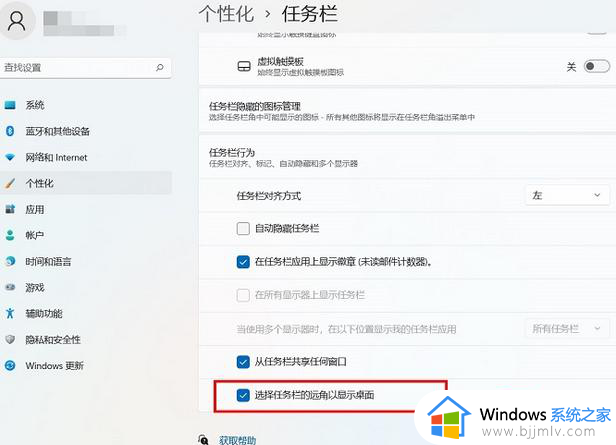
4、这样每次返回桌面时,只需要点击任务栏右下角,就可以快速返回桌面了。
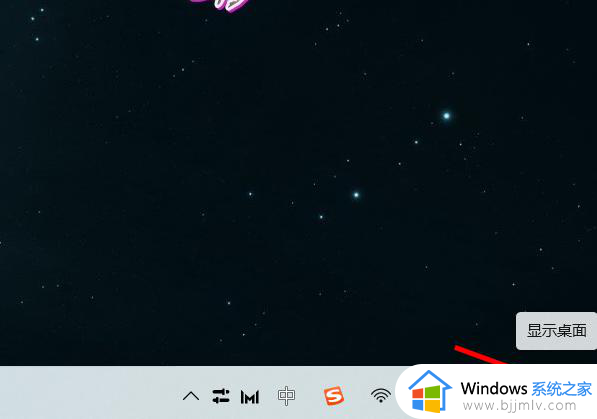
win11显示桌面快捷键:
【WIN+D】直接快速返回桌面,WIN+D可以在桌面和当前打开窗口来回切换。

以上全部内容就是小编带给大家的win11怎么显示桌面快捷键详细内容分享啦,小伙伴们如果你们有需要的话,就快点跟着小编一起来看看吧。